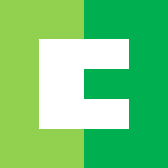愛用しているiPad mini 第5世代用に、無線接続のマウスを購入しました!

詩乃
iPad mini に接続したところビックリするぐらいポインタの速度が速い!
そして、ホイールでスクロールしたところスクロール方向が可笑しい!
色々使い難かったので設定変更しました!備忘録としてココに残します。
トラックパッドとマウスの設定項目を開く

- iPadにマウスを接続する
- iPadの「設定アプリ」アイコンをタップ
- 「一般」をタップ
- 「トラックパッドとマウス」をタップ
トラックパッドとマウスの設定を変更する

移動速度を変更する
- 画像の①軌跡の速さを調整する。画像のように亀の絵に近づけると移動速度を遅くできます。
スクロール方向
- 画像の②ナチュラルなスクロールをオフにする。

詩乃
ナチュラルなスクロールがオンの場合は、指を動かした方向と逆にスクロールします。つまり上に動かすと下にスクロールします。マウスのホイール操作の場合はオフにするとパソコンでの操作と同様の動きになります。
副ボタンのクリック
マウスについているメインの2つのボタンで、決定する時に使うボタンでは無い方が副ボタンです。
- 画像の③副ボタンのクリック
- 右手でマウスを持っている人は右に設定
- 左手でマウスを持っている人は左に設定

詩乃
副ボタンのクリックとは、iPad のタッチスクリーンを長押しした場合と同様の働きをします。例えばマウスの副ボタンのクリックで iPad の App のアイコンを操作した場合は、コンテクストメニューが表示されます。